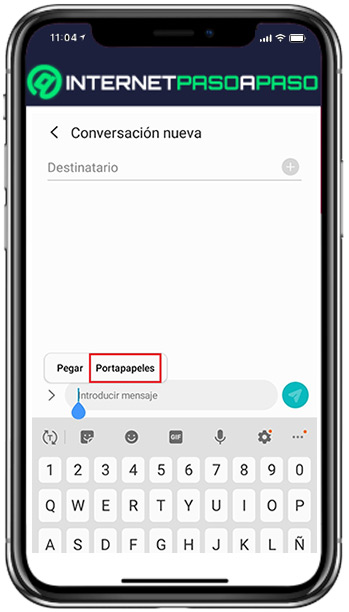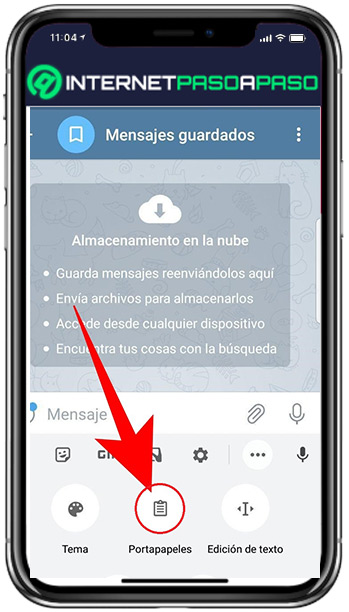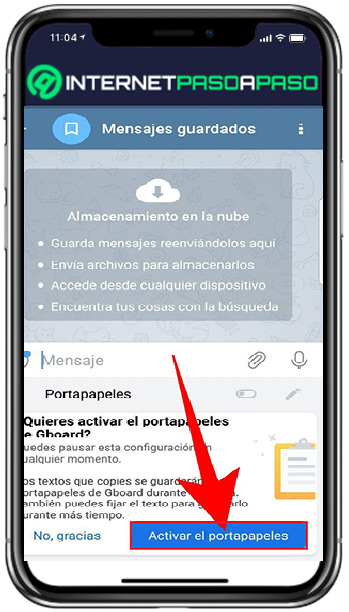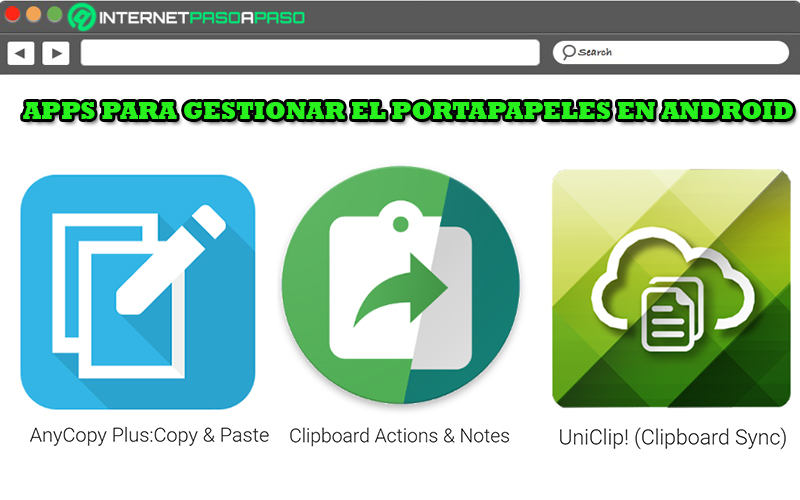En los ordenadores, el portapapeles ha salvado a muchos usuarios de repetir el mismo texto una y otra vez, por lo que se considera uno de los bloques más básicos de la interacción entre la máquina y el humano. Sin embargo, este elemento puede pasar desapercibido en los móviles.
Es por ello que, la gran mayoría de los usuarios de Android, todavía no conocen donde se localiza el portapapeles del sistema ni cómo pueden utilizarlo para poder sacarle el mayor provecho posible.
Razón por la cual, es de suma relevancia saber esta información e incluso, otras funciones que se encuentran escondidas en el portapapeles. Por lo que, a continuación, te enseñaremos el procedimiento requerido para emplear y gestionar el portapapeles de tu dispositivo Android.
¿Dónde está el portapapeles en los smartphone con sistema operativo Android?
Si bien es cierto, el portapapeles se ha catalogado como una herramienta que sirve para almacenar información, de manera temporal, sin importar su tipo. Por lo tanto, cuenta con la capacidad de guardar archivos de cualquier extensión, contenido multimedia en general y cualquier otra clase de datos. Pero, ¿dónde se ubica el portapapeles en los teléfonos móviles Android? Esta es una duda muy común que presentan los internautas, hoy en día.
En consecuencia, antes de todo, es importante definir donde está dicha herramienta en los smartphone que operan con el sistema operativo de Google. Resaltando que, es un sitio virtual donde se guarda cierta información copiada a través de las opciones “Cortar” o “Copiar” y por ello, no se encuentra de forma nativa en el Android. De forma que, es incierto acceder al historial del portapapeles sin la ayuda de algunas herramientas de terceros.
En tal sentido, simplemente es una función que podrás visualizar al detenerte a observar el teclado de tu smartphone. Puesto que, si abres el mismo y realizas una pulsación prolongada sobre la barra desde la cual se escribe cualquier texto, verás que aparecen algunas opciones y entre ellas, el característico Portapapeles.
Pasos para utilizar el portapapeles de tu Android como un profesional
Ahora bien, el mayor número de las personas que emplean un dispositivo Android, hacen uso del portapapeles de una forma muy común y realmente básica. No obstante, actualmente, es valioso acotar que pueden utilizar este de una manera más completa y profesional, sin complicación alguna.
Para ello, será necesario habilitar y usar el portapapeles integrado en Gboard, el cual consiste en el teclado de Android que puedes instalar en tu smartphone sin ninguna limitación. Considerando que, se refiere a una función que ha sido acentuada durante los últimos meses y, gracias a ello, ya está disponible la versión beta. Así, cualquier texto que hayas copiado en la última hora, se almacenará automáticamente en un portapapeles independiente del de tu móvil para usarlo a nivel profesional.
En este sentido, para inicializar el proceso en cuestión, lo primero que tienes que hacer es apuntarte a la versión de esta aplicación móvil llamada “App: Gboard – el teclado de Google”, por medio del siguiente enlace de la Play Store: "https://play.google.com/apps/testing/com.google.android.inputmethod.latin" y haciendo clic en “Convertirse en Tester”.
Seguidamente, los pasos a completar son:
- Ahora, para activar la aplicación en cuestión, presiona sobre el campo de escritura de la app que prefieras (con el fin de que se abra el teclado) y allí, en la esquina superior izquierda, oprime el icono de la G de Google para que se muestren las opciones adicionales.
- Una vez hagas lo anterior, la barra que se localiza sobre las letras, tendrá una serie de opciones avanzadas y en ellas, debes tocar el icono de los tres puntos (estos aparecen a mano derecha para ver más opciones disponibles).
- Posteriormente, desparecerá el teclado y se mostrarán nuevas opciones. Entre esas, se hallará la de portapapeles del Gboard y, por tanto, tendrás que pulsar dicha opción para acceder a su contenido.
- Como es la primera vez que entras a esta sección, es momento de habilitarlo y esto lo logras con tan solo presionar el botón inferior que indica “Activar el portapapeles”. De tal modo, todos los textos que copies de ahora en adelante, permanecerán guardados durante una hora en el portapapeles del teclado de tu dispositivo Android.
Con respecto a su modo de utilización después de habilitarlo, es muy sencillo. Puesto que, lo único que debes hacer es copiar cualquier texto de forma usual (como se ha hecho desde siempre con la opción “Copiar”) y al hacer eso, tendrás que ingresar a la sección de Portapapeles de Gboard (oprimiendo el botón G que está en el teclado).
A continuación, activa la herramienta como te enseñamos anteriormente y de esa manera, se presentarán todos los textos que has copiado durante la última hora. Ahora, para pegarlos, solamente tienes que pulsar sobre los que quieras enviar en el espacio de escritura del teclado en cuestión y listo.
¿Cuál es la capacidad del portapapeles de mi Android?
Con respecto a la capacidad que ofrece el portapapeles de cualquier dispositivo Android, podemos afirmar que es incierta, de forma específica. Pues, solamente se conoce que admite la posibilidad de copiar cualquier texto sin importar la longitud que exhiba y, asimismo, pegarlo en otra aplicación alojada en el sistema en la cual se haya incluido la inserción de palabras.
Sumado a esto, también se conoce que el famoso portapapeles de Gboard estará adaptado a la opción de pegar fotografías, muy pronto. En vista de que, se trata de una novedosa función que fue anunciada a principios del año 2020 y supone su capacidad para copiar y pegar cualquier imagen en una aplicación compatible.
Tomando en cuenta que, algunas de las que se encuentran en el listado inicial son:
- WhatsApp.
- Skype.
- Facebook.
- Messenger Lite.
- Snapchat.
- Twitter.
- Line.
- Viber.
- WeChat.
- Google Messages.
- Google Docs.
Lista de las mejores aplicaciones para administrar el portapapeles en Android
A pesar de que, en los dispositivos Android no se puede gestionar el portapapeles de forma nativa, lo cierto es que, gracias a la tecnología, es posible realizar esto con la ayuda de varias herramientas desarrolladas por terceros. Entonces, para que obtengas una mejor experiencia de usuario.
A continuación, mencionamos algunas de las tres mejores apps que puedes emplear para administrar el portapapeles en tu móvil o tablet, de manera sencilla:
AnyCopy Plus: Copy & Paste
Se trata de un gestor de portapapeles que, de manera automática, guarda todo lo que has copiado en el portapapeles de tu Android y tiene la capacidad de hacerlo con un artículo de gran magnitud. De ese modo, también almacena notas que los usuarios podrán crear, ver y editar las mismas en cualquier momento, de forma offline. Es gratuita.
Clipboard Actions & Notes
Consiste en una aplicación que logra crear acciones basadas en los textos que han copiado los usuarios y muestra las mismas como una notificación en la barra de estado. Es decir que, por medio de una notificación y rápidamente, podrás emplear varias utilidades relacionadas. Además, puede crear un código QR con el enlace y traducir palabras.
UniClip! (Clipboard Sync)
A través de esta app, puedes sincronizar el portapapeles de Windows con el de Android fácilmente. Lo cual, lo logra por medio de un código QR y así, cuando copies cualquier texto desde tu PC, podrás pegarlo desde Android o viceversa, de manera rápida. Valorando que, ofrece diversas opciones para poder controlar dicha acción (como y cuando).
Por último, es oportuno distinguir que, todas estas aplicaciones se encuentran disponibles en la Google Play Store y son totalmente gratuitas.